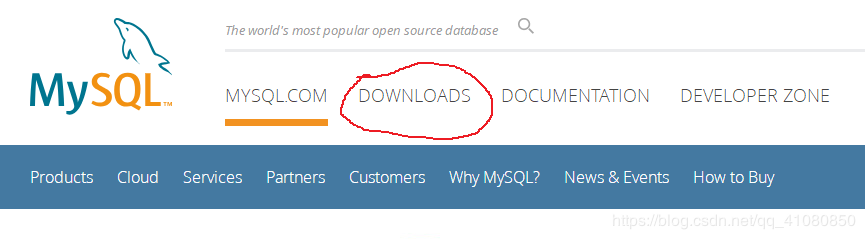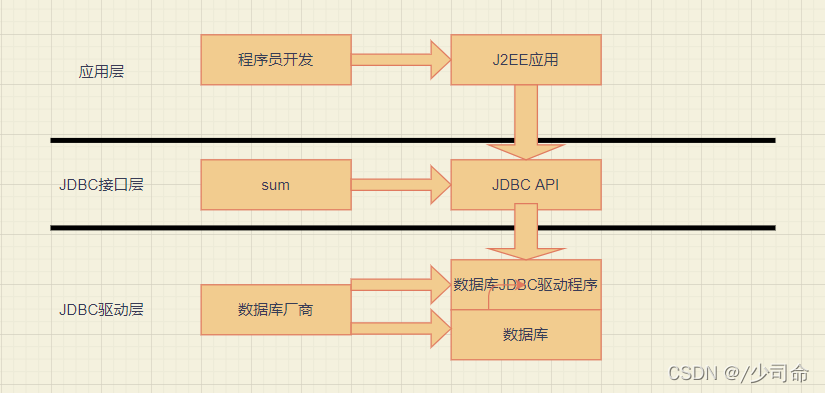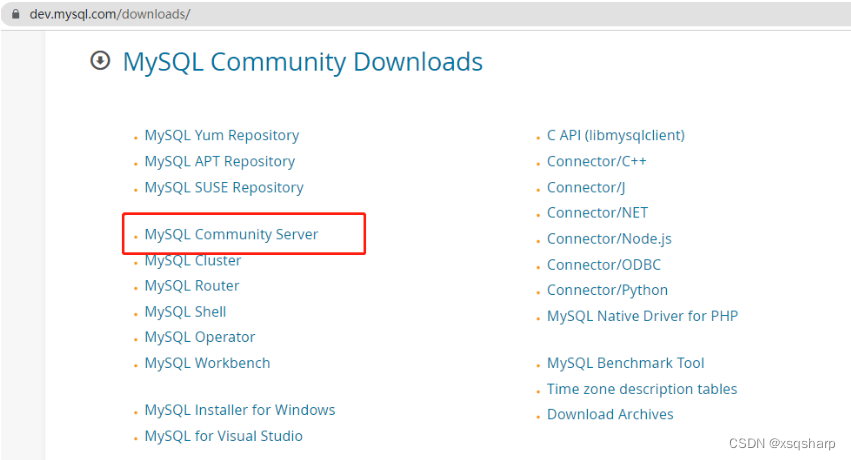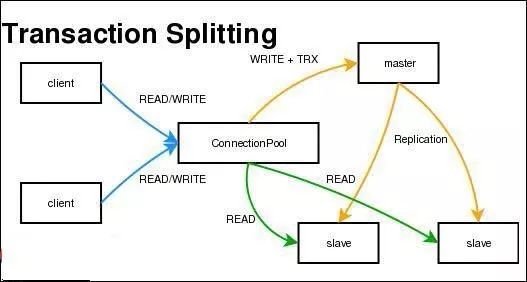方法1: 用SET PASSWORD命令
首先登录MySQL。
格式:mysql> set password for 用户名@localhost = password(‘新密码');
例子:mysql> set password for root@localhost = password(‘123');
方法2:用mysqladmin
格式:mysqladmin -u用户名 -p旧密码 password 新密码
例子:mysqladmin -uroot -p123456 password 123
方法3:用UPDATE直接编辑user表
首先登录MySQL。
mysql> use mysql; mysql> update user set password=password(‘123') where user='root' and host='localhost'; mysql> flush privileges;
方法4:在忘记root密码的时候,可以这样
以windows为例:
1. 关闭正在运行的MySQL服务。
2. 打开DOS窗口,转到mysql\bin目录。
3. 输入mysqld –skip-grant-tables 回车。–skip-grant-tables 的意思是启动MySQL服务的时候跳过权限表认证。
4. 再开一个DOS窗口(因为刚才那个DOS窗口已经不能动了),转到mysql\bin目录。
5. 输入mysql回车,如果成功,将出现MySQL提示符 >。
6. 连接权限数据库: use mysql; 。
6. 改密码:update user set password=password(“123”) where user=”root”;(别忘了最后加分号) 。
7. 刷新权限(必须步骤):flush privileges; 。
8. 退出 quit。
9. 注销系统,再进入,使用用户名root和刚才设置的新密码123登录。
总结
以上所述是小编给大家介绍的Navicat修改MySQL数据库密码的多种方法,希望对大家有所帮助,如果大家有任何疑问欢迎给我留言,小编会及时回复大家的!
到此这篇关于Navicat修改MySQL数据库密码的多种方法就介绍到这了。你真的很不错!祝贺你今天的成功!相信你的明天会更好!更多相关Navicat修改MySQL数据库密码的多种方法内容请查看相关栏目,小编编辑不易,再次感谢大家的支持!